
Puheen live-tekstitys Macissa
Live-tekstitys tarjoaa puheesta reaaliaikaisen tekstityksen, jotta voit helposti seurata puhetta missä tahansa apissa (esimerkiksi FaceTimessa tai Podcasteissa) sekä ympärilläsi käytävissä keskusteluissa. Äänen prosessointi tapahtuu laitteessa.
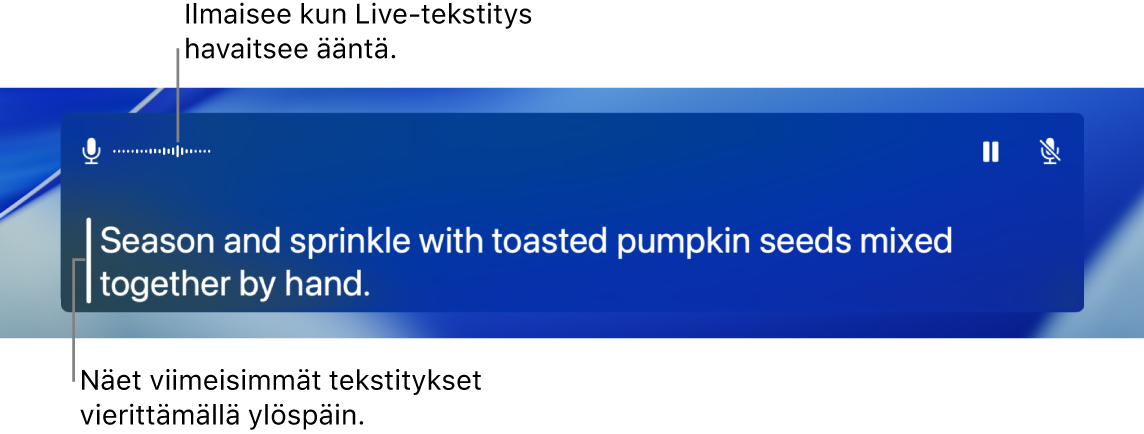
Huomaa: Live-tekstitys on saatavilla ainoastaan Applen sirulla varustetuissa Mac-tietokoneissa, eikä se ole saatavilla kaikille kielille, maille tai alueille. Jos haluat lisätietoja, katso macOS:n Ominaisuuksien saatavuus. Live-tekstityksen tarkkuus voi vaihdella, eikä siihen pidä luottaa riskialttiissa tilanteissa tai hätätilanteissa.
Live-tekstityksen laittaminen päälle tai pois päältä
Valitse Macissa Omenavalikko

 ja klikkaa sitten Live-tekstitys. (Sinun on ehkä selattava alaspäin.)
ja klikkaa sitten Live-tekstitys. (Sinun on ehkä selattava alaspäin.)Laita Live-tekstitys päälle tai pois päältä.
Live-tekstitys-ikkuna tulee näkyviin näytölle, mutta se kätketään automaattisesti, jos ääntä ei havaita. Jos haluat, että Live-tekstitys-ikkuna on aina näkyvissä näytöllä, klikkaa
 valikkorivillä ja valitse Pidä näytöllä.
valikkorivillä ja valitse Pidä näytöllä.Huomaa: Kun laitat Live-tekstityksen päälle ensimmäisen kerran, Maciin ladataan kielidataa. Tarvitset yhteyden internetiin.
Live-tekstitys muuntaa oletuksena äänen tekstiksi kaikissa apeissa. Jos haluat käyttää live-tekstitystä vain FaceTimessa, katso Live-tekstityksen laittaminen päälle FaceTimessa.
Live-tekstityksen käyttäminen
Kun laitat Macissa Live-tekstityksen päälle, ääni muunnetaan reaaliajassa tekstiksi Live-tekstitys-ikkunassa.
Voit keskeyttää tekstityksen milloin tahansa laittamatta Live-tekstitystä pois päältä. Tee jokin seuraavista:
Klikkaa Live-tekstitys-ikkunassa
 . Aloita tekstittäminen uudelleen klikkaamalla
. Aloita tekstittäminen uudelleen klikkaamalla  .
.Klikkaa
 valikkorivillä ja valitse Lopeta Live-tekstitys. Voit jatkaa tekstittämistä valitsemalla Käynnistä Live-tekstitys.
valikkorivillä ja valitse Lopeta Live-tekstitys. Voit jatkaa tekstittämistä valitsemalla Käynnistä Live-tekstitys.
Jos käytät VoiceOveria ja pistenäyttöä, kun Live-tekstitys on päällä, pääset Live-tekstitys-ikkunaan appivalitsimen Järjestelmävalintaikkunat-valikosta. Katso Live-tekstityksen näyttäminen pistenäytöllä.
Kirjoittamasi tekstin muuntaminen puheeksi
Kun käyt keskustelua – esimerkiksi kasvokkain tai puhelussa – Mac voi puhua sen, mitä kirjoitat.
Klikkaa Macin Live-tekstitys-ikkunassa Kirjoita ja puhu ‑kenttää, kirjoita se, mitä haluat sanoa, ja paina rivinvaihtonäppäintä.
Live-tekstitys-ikkunan vasemmassa yläkulmassa näytetään viesti, joka kertoo, että tekstiäsi luetaan ääneen.
Huomaa: Jos Kirjoita ja puhu ‑tekstikenttää ei näy, klikkaa
 valikkorivillä ja valitse sitten Kirjoita ja puhu.
valikkorivillä ja valitse sitten Kirjoita ja puhu.
Jos et pysty puhumaan tai olet ajan kuluessa menettänyt puhekykysi, voit saada Live-puheen toistamaan kirjoittamasi tekstin puhuttuna valitsemalla yhden kymmenistä järjestelmä-äänistä tai käyttämällä itse luomaasi omaa puheäänta.
Tekstityksen äänilähteen vaihtaminen
Kun käytät Live-tekstitystä, voit vaihtaa tekstitettäväksi Macin äänilähdön tai äänet, joita tietokoneesi mikrofoni poimii (kuten esimerkiksi kasvokkain käytävän keskustelun aikana).
Tee jokin seuraavista:
Vaihda Macin äänilähdön ja sen mikrofonin äänitulon välillä klikkaamalla
 Live-tekstitys-ikkunan oikeassa yläkulmassa.
Live-tekstitys-ikkunan oikeassa yläkulmassa.Klikkaa
 valikkorivillä ja valitse joko Tietokoneen ääni tai Mikrofoni.
valikkorivillä ja valitse joko Tietokoneen ääni tai Mikrofoni.
Tekstityksen ulkoasun muokkaaminen
Valitse Macissa Omenavalikko

 ja klikkaa sitten Live-tekstitys. (Sinun on ehkä selattava alaspäin.)
ja klikkaa sitten Live-tekstitys. (Sinun on ehkä selattava alaspäin.)Muuta mitä tahansa seuraavista:
Fonttiperhe: Vaihda tekstitykseen käytettävää fonttia.
Fonttikoko: Suurenna tai pienennä tekstityksen fonttikokoa.
Fontin väri: Muuta tekstitykseen käytettävää tekstin väriä.
Taustaväri: Muuta Live-tekstitys-ikkunan taustaväriä.
Voit muuttaa Live-tekstitys-ikkunan kokoa vetämällä sen mistä tahansa reunasta ja voit muuttaa sen sijaintia näytöllä. Jos haluat palauttaa ikkunan oletuskoon ja ‑sijainnin, klikkaa ![]() valikkorivillä ja valitse Palauta oletussijainti.
valikkorivillä ja valitse Palauta oletussijainti.
Voit myös asettaa vaihtoehdon näyttämään Live-tekstitys-ikkunan aina, vaikka ääntä ei havaittaisikaan. Klikkaa ![]() valikkorivillä ja valitse Pidä näytöllä.
valikkorivillä ja valitse Pidä näytöllä.
Käyttöavun oikoteiden avulla voit laittaa Live-tekstityksen nopeasti päälle tai pois päältä.
Voit myös käyttää näppäinoikoteitä monille Live-tekstityksen toiminnoille, kuten tekstityksen laittamiselle päälle tai pois ja äänilähteen vaihtamiselle. Voit tarkastella ja muokata käytettävissä olevia oikoteitä valitsemalla Omenavalikko 
![]() (sinun on ehkä selattava alaspäin), klikkaamalla Näppäinoikotiet ja klikkaamalla Käyttöapu. Katso macOS-näppäinoikoteiden käyttäminen.
(sinun on ehkä selattava alaspäin), klikkaamalla Näppäinoikotiet ja klikkaamalla Käyttöapu. Katso macOS-näppäinoikoteiden käyttäminen.